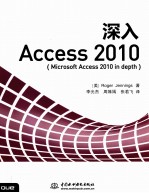
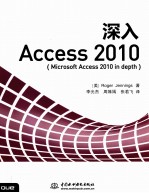
深入Access 2010PDF电子书下载
- 电子书积分:22 积分如何计算积分?
- 作 者:(美)詹宁斯著;李光杰,周姝嫣,张若飞译
- 出 版 社:北京:中国水利水电出版社
- 出版年份:2012
- ISBN:9787517001287
- 页数:829 页
第1部分了解Access 2010 1
第1章Access 2010的新功能 1
1.1 Microsoft Office Access 2010中的新功能概述 1
1.2对Office 2007功能区用户界面的更改 6
1.2.1 Access 2007的主功能区 6
1.2.2用于Access数据库和项目的上下文功能区 8
1.2.3快速访问工具栏 9
1.2.4“文件”选项卡的Backstage视图 10
1.3安全性、受信任位置、包和证书 13
1.3.1指定受信任位置 13
1.3.2打包和代码签名数据库 14
1.3.3使用宏自动启用非受信任的应用程序 15
1.4 Access Web数据库和SharePoint列表 15
1.5通过模板开发应用程序 16
1.6 Access宏 17
1.7 SQL Server 2008 [R2] Express版的安装 18
1.7.1下载并安装SSX 19
1.7.2管理SSX 23
1.7.3让远程用户可以访问SSX 24
第2章 构建简单的跟踪应用程序 26
2.1通过已下载的模板创建Access应用程序 27
2.1.1使用入门窗口下载模板 27
2.1.2更改新数据库和项目的默认文件夹 29
2.1.3使用入门窗口的模板创建数据库 30
2.1.4将默认数据库文件夹指定为受信任位置 32
2.1.5通过Microsoft Office Online上的任意Access模板创建数据库 35
2.1.6将窗体从重叠式窗口改为选项卡式文档 37
2.2了解修改后的Task应用程序 39
2.2.1了解导航窗格的角色 39
2.2.2利用宏打开窗体和报表 44
2.3向Outlook 2010导入和导出数据 48
2.3.1从Outlook联系人文件夹导入联系人 48
2.3.2向Outlook导出联系人 50
2.3.3利用Outlook电子邮件列表和详细数据 51
2.3.4通过电子邮件Outlook HTML窗体收集数据 55
2.4整合其他模板数据库的对象 56
2.4.1导入丢失对象 56
2.4.2修改不合适的字段名称 58
2.4.3使List和Details窗体的MVLF组合框一致 62
2.4.4添加Approved By和Assigned ToEmployee查阅字段 64
2.4.5向Lists和Details窗体添加Approved By和Assigned To组合框 67
第3章 导航流畅的用户界面 68
3.1定义Access功能 68
3.2定义Access操作模式 71
3.3打开Northwind.accdb示例数据 72
3.4了解Access的表窗口 74
3.5导航“开始”和“创建”功能区 77
3.5.1“开始”功能区 77
3.5.2特定于上下文的表格工具功能区 80
3.5.3“创建”功能区 86
3.6使用功能键 89
3.6.1全局功能键 89
3.6.2用于字段、网格和文本框的功能键分配和快捷键 89
3.7设置默认选项 90
3.7.1“常用”选项卡 91
3.7.2“当前数据库”选项卡 92
3.7.3“数据表”选项卡 94
3.7.4“对象设计器”选项卡 94
3.7.5“校对”选项卡 96
3.76“语言”选项卡 96
3.77“客户端设置”选项卡 96
3.7.8“自定义功能区”选项卡 99
3.7.9“快速访问工具栏”选项卡 99
3.7.10“加载项”选项卡 101
3.7.11“信任中心”选项卡 101
3.8创建一个自定义模板文件 104
3.9应用Access在线帮助 104
3.9.1搜索一个词组 105
3.9.2搜索其他资源 106
3.10深入探索数据库实用工具 106
3.10.1压缩和修复数据库 107
3.10.2将早期数据库格式转换成Access 2007格式 108
3.10.3编译转换数据库进程中的错误 108
3.10.4创建.accde文件 109
3.10.5创建.accdr运行时文件 109
3.11打包、签名和分发Access 2007数据库 110
3.11.1生成和安装自认证数字证书 110
3.11.2创建签名包文件(*accdc) 113
3.11.3验证签名包文件(*accdc) 113
3.11.4创建并验证包解决方案安装程序文件(*msi ) 115
第2部分 学习Access数据库的基础内容 119
第4章 探究关系型数据库理论和实践 119
4.1从电子表格到数据库 119
4.2回顾数据库历史 120
4.2.1数据库的早期历史 120
4.2.2关系型数据库模型 121
4.2.3客户端/服务器和桌面RDBMS 121
4.3定义关系型数据库的结构 123
4.4遵守表设计规则 127
4.4.1第一范式 127
4.4.2第二范式 129
4.4.3第三范式 130
4.4.4第四范式 131
4.4.5第五范式 131
4.5选择主键代码 132
4.6维护数据完整性和精确性 133
4.6.1参照完整性 134
4.6.2实体完整性和索引 135
4.6.3数据有效性规则和检查约束 135
4.6.4事务 135
4.7利用查询和视图显示数据 136
第5章 使用Access数据库和表 140
5.1了解Access数据库文件 140
5.1.1从Jet.mdb升级为Access.accdb数据库文件 140
5.1.2从Access应用程序移植为SQL Server数据项目 141
5.1.3 Access记录锁定信息文件 141
5.1.4 Access加载项(库)数据库 142
5.2从头开始创建一个新的Access数据库 142
5.3浏览表和字段属性 144
5.3.1子数据表的表属性 146
5.3.2字段属性 147
5.4选择字段数据类型、大小和格式 151
5.4.1为数字和文本数据选择字段大小 152
5.4.2选择一种显示格式 154
5.4.3使用输入掩码 160
5.5向Northwind Traders示例数据库中添加一张表 161
5.6准备为Employees表添加一个相关表 161
5.6.1设计HRActions表 162
5.6.2确定表中应该包含哪些信息 163
5.6.3为字段分配信息 164
5.6.4在设计视图中创建HRActions表 164
5.6.5利用模板创建表 168
5.6.6直接在数据表视图中创建表 169
5.7设置字段默认值 169
5.8操作关系、键字段和索引 171
5.8.1在表之间建立关系 171
5.8.2级联更新和删除 175
5.8.3选择一个主键 175
5.8.4为表添加索引 177
5.9修改字段和关系 178
5.9.1对表中的字段顺序重新排序 179
5.9.2修改字段数据类型和大小 180
5.9.3修改表之间的关系 181
5.10使用对象相关性和Access智能标记 182
5.10.1启用和查看对象相关性 182
5.10.2激活Access属性选项的智能标记 183
5.10.3向某个字段添加一个基于Internet的智能标记 184
5.11复制和粘贴表 187
5.12使用表分析器向导 188
5.13利用数据库文档管理器生成一个数据字典 192
第6章 输入、编辑和验证Access表数据的有效性 195
6.1利用键盘操作输入和编辑数据 196
6.1.1创建Northwind.accdb的有效副本 196
6.1.2设置数据输入选项 196
6.1.3使用数据输入和编辑键 198
6.1.4利用组合键完成Windows剪贴板操作 199
6.1.5对字段和文本框应用快捷键 200
6.2向表中添加记录 201
6.3选择、追加、替换和删除表记录 202
6.4验证数据输入的有效性 202
6.4.1添加字段级有效性规则 203
6.4.2利用表达式生成器添加表级有效性规则 204
6.4.3为ActionType字段添加一个简单的查阅列表 207
6.5为HRActions表添加记录 208
6.6测试字段和表的有效性规则 210
第7章 排序、查找和筛选数据 213
7.1排序表数据 213
7.1.1冻结表字段的显示 214
7.1.2按照某个字段排序数据 214
7.1.3按照多个字段排序数据 215
7.1.4删除表的一种排序方式及解冻列 216
7.2在表中查找匹配记录 217
7.3自动替换匹配的字段值 219
7.4筛选表数据 220
7.4.1选择筛选 221
7.4.2应用“文本筛选器”选项 222
7.4.3按窗体筛选 223
7.4.4应用基于菜单的筛选和排序方式 227
7.5应用高级筛选和排序方式 229
7.5.1添加多字段和符合筛选条件 229
7.5.2应用复合条件 232
7.5.3将筛选器保存为一个查询并加载筛选器 233
7.5.4应用一个已保存查询作为筛选器 235
7.6自定义表数据表视图 235
7.7复制、导出以及邮寄已排序和筛选数据 237
第8章 链接、导入和导出数据 238
8.1导入和链接电子表格文件 239
8.1.1通过导入Excel电子表格创建表 239
8.1.2链接Excel工作表 246
8.2使用Microsoft Outlook和Exchange文件夹 247
8.2.1利用Outlook 2010导入和导出Access表 248
8.2.2利用Exchange/Outlook向导链接 251
8.3导入文本文件 252
8.3.1使用“导入文本向导” 253
8.3.2设置导入文本向导的高级选项 257
8.4使用其他数据库文件格式的表 260
8.4.1处理PC数据库文件 261
8.4.2链接和导入外部ISAM表 261
8.4.3处理外部数据库文件中的图片 263
8.4.4将字段数据类型转换为Access数据类型 266
8.5利用链接表管理器插件重新链接表 267
8.6使用Access邮件合并向导 268
8.6.1创建和预览新的套用信函 269
8.6.2对新数据源使用现有邮件合并文档 274
8.7将表导出到Word、 Excel、 PDF和 XPS文件中 276
8.8将表数据导出为文本文件 279
8.9以其他文件格式导出数据 280
第3部分 使用查询和数据透视表转换数据 281
第9章为Access数据库设计查询 281
9.1试用简单查询向导 282
9.2使用查询设计窗口 287
9.2.1为您的查询选择字段 289
9.2.2按条件选择记录并排序显示效果 292
9.2.3防止更新查询结果集 293
9.2.4创建更复杂的条件 295
9.2.5修改查询列标题名称 297
9.2.6将查询作为报表打印 299
9.3测试其他查询向导 301
9.3.1在字段中查找重复值 301
9.3.2在某张表中查找相关表中没有匹配值的值 302
9.4创建其他类型的查询 303
9.4.1创建和应用一个简单的生成表操作查询 304
9.4.2向生成表查询中添加参数 306
第10章 了解Access查询运算符和表达式 309
10.1了解表达式元素 310
10.2运算符 311
10.2.1算术运算符 312
10.2.2赋值和比较运算符 313
10.2.3逻辑运算符 313
10.2.4连接运算符 314
10.2.5标识运算符 314
10.2.6其他运算符 315
10.3常量 316
10.4标识符 316
10.5函数 317
10.5.1使用立即窗口 318
10.5.2编写查询时获得帮助 318
10.5.3 VBA中的Variant数据类型 320
10.5.4 TempVars集合 321
10.5.5日期和时间函数 322
10.5.6文本操作函数 323
10.5.7数字、逻辑、日期/时间和字符串数据类型转换函数 326
10.6内置和命名常量 327
10.7创建Access表达式 327
10.7.1创建默认值的表达式 328
10.7.2验证数据有效性的表达式 328
10.7.3用于查询条件的表达式 329
10.8查询的SQL Server版本 336
第11章 创建多表和交叉表查询 341
11.1联接表格以创建多表查询 341
11.1.1创建常规的单列内部联接 343
11.1.2指定排序顺序和上限值限制 346
11.1.3设计嵌套查询 348
11.1.4从间接关系的表格创建查询 350
11.1.5创建多列内部联接和选择唯一值 355
11.2使用表的查阅字段 357
11.2.1利用查阅向导添加外键下拉列表 358
11.2.2为表格添加固定值查阅列表 363
11.2.3创建多值查阅字段 365
11.3将子数据表添加到表或查询里 370
11.3.1表的子数据表 371
11.3.2查询子数据表 372
11.4外部联接、自联接和θ联接 375
11.4.1创建外部联接 375
11.4.2创建自联接 377
11.4.3根据条件创建不等(θ)联接 379
11.5利用查询更新表数据 381
11.5.1决定是否可以更新查询的特征 381
11.5.2利用Access的行快速修复功能 382
11.5.3利用“查询字段属性表”设置数据格式 383
11.6让所有的表格字段变得可访问 386
11.7实现多条记录的计算 386
11.7.1使用SQL聚合函数 387
11.7.2根据表格的所有记录进行计算 387
11.7.3根据选定的行或记录集进行计算 389
11.8设计参数查询 391
11.8.1为月度销售查询添加参数 391
11.8.2指定参数的数据类型 393
11.9创建交叉表查询 395
11.9.1通过向导生成季度产品销售额的交叉表查询 395
11.9.2设计月度产品销售额的交叉表查询 400
11.9.3使用交叉表查询的修复列标题 401
11.10编写联合查询和子查询 404
11.10.1使用联合查询组合多个结果集 404
11.10.2实施子查询 406
11.11创建其他数据表格的查询 407
第12章 利用数据透视表视图和数据透视图视图 410
12.1利用数据透视表对数据进行切片和切块 411
12.1.1为示例数据透视表视图创建查询 411
12.1.2设计示例查询的透视表视图 413
12.1.3生成初始的数据透视表 414
12.1.4降低明细级别并添加总计 415
12.1.5筛选数据透视表类别值 419
12.1.6提高明细级别以挖掘信息 421
12.1.7改变“填充/背景和文本颜色” 422
12.1.8交换数据透视表数轴和类别层次 422
12.2设置数据透视表的属性值 424
12.3将数据透视表导出到Excel中 425
12.4优化数据透视表的性能 427
12.5确定数据透视表的格式以及操作数据透视表 430
12.5.1添加图例、坐标轴标题和筛选器 430
12.5.2改变类别呈现方式 432
12.5.3更改图表类型 433
第13章 使用动作查询创建和更新Access表 436
13.1使用生成表查询创建新表 436
13.1.1设计和测试选择查询 437
13.1.2将选择查询转换为生成表查询 439
13.1.3建立新表的关系 440
13.1.4使用新tblShipAddresses表 442
13.2创建将记录追加到表中的动作查询 443
13.3使用动作查询从表删除记录 445
13.4更新表中多个记录的值 447
13.4.1将ShipToID字段添加到 tbleOrders表 448
13.4.2将ShipToID字段和组合主键添加 到tblShipAddresses表 449
13.4.3写入更新查询更新tblOrders表中的外键值 450
13.4.4在查询中使用tblShipAddresses表 452
13.4.5对tblShipAddresses表使用UNION查询 454
13.5测试级联删除和级联更新 456
13.5.1创建测试表和建立关系 456
13.5.2测试级联删除 458
13.5.3测试级联更新 458
第4部分 设计窗体和报表 459
第14章 创建和使用Access窗体 459
14.1自动创建基本的事务处理窗体 460
14.1.1通过相关表创建母/子窗体 460
14.1.2在“布局”视图中研究frmHRActions窗体 461
14.2窗体布局视图的上下文功能区 462
14.2.1窗体布局工具——格式功能区 462
14.2.2应用条件格式 464
14.2.3窗体布局工具——配置功能区 464
14.3重新配置默认的窗体布局 465
14.4将窗体视图由改变为选项卡式文档改为模式弹出窗口 468
14.4.1设置窗体的外观属性 469
14.4.2窗体的默认值 469
14.4.3改变Office主题 470
14.4.4在不改变主题的情况下改变对象的颜色 475
14.4.5使用Windows剪贴板以及删除控件 481
14.4.6改变文本控件的内容 481
14.4.7使用格式刷 482
14.5利用“窗体向导”创建母/子窗体 482
14.5.1优化由向导生成的窗体的布局 484
14.5.2设置子窗体的属性 485
14.5.3利用HTML将备注数据的格式确定为Rich Text 488
14.6生成多个项目和分割窗体 488
14.7使用事务处理窗体 490
14.8在测试后修改窗体或控件的属性 492
14.8.1通过Tab键顺序去除字段 493
14.8.2禁止编辑特定控件 493
第15章 设计自定义多表格窗体 494
15.1熟悉窗体设计视图的上下文功能区 494
15.1.1窗体设计工具—设计功能区 495
15.1.2控件分类 497
15.1.3窗体设计工具—排列工作区 498
15.2使用“窗体设计视图” 499
15.2.1选择窗体元素和控件 499
15.2.2改变窗体的大小及其区域 500
15.2.3选择、移动及改变一个单独控件或者标签/控件对的大小 500
15.2.4将控件对齐为网格 502
15.2.5选择和移动多个控件 503
15.2.6对齐一组控件 504
15.3向空白窗体中添加标签和文本框控件 504
15.3.1在主窗体中创建查询数据源 505
15.3.2创建一个带有页眉和页脚的空白窗体 506
15.3.3向窗体页眉添加标签 507
15.3.4格式化文本和调整文本控件的大小 509
15.3.5创建绑定和计算文本框 510
15.3.6接受或拒绝控件纠错 513
15.3.7更改默认视图和获得属性的帮助 514
15.4使用向导添加分组框 515
15.5使用剪贴板将控件复制到另一个窗体 520
15.6添加组合框和列表框 521
15.6.1使用组合框向导 521
15.6.2使用查询生成器来填充组合框 526
15.6.3使用静态值列表创建一个组合框 529
15.6.4创建组合框来查找特定记录 530
15.7为图像添加附件控件 535
15.8使用选项卡控件 537
15.8.1向窗体中添加选项卡控件 538
15.8.2添加选项卡控件页 538
15.8.3更改页面顺序 539
15.8.4删除选项卡控件页 539
15.8.5设置选项卡控件的属性 540
15.8.6在选项卡页上放置其他控件 542
15.9优化窗体的设计 542
15.10向选项卡控件页添加Histoty子窗体 544
15.10.1创建一个修改的HRactions子窗体 544
15.10.2使用向导添加sbfHractionstab子窗体 545
15.10.3修改连续窗体设计 548
15.11在Hractionentry窗体中添加新记录 549
15.12使用新的导航控件和应用程序部件 551
15.13使用Web浏览器控件 554
15.14覆盖表的字段属性 555
15.15 添加页眉和页脚以打印窗体 556
第16章 使用简单报表和邮件标签 558
16.1 Access报表的类型 560
16.2自动生成简单的表格报表 561
16.3使用报表向导创建分组报表 562
16.4使用Access的报表功能区 568
16.4.1报表设计和布局工具→设计功能区 568
16.4.2报表布局和设计工具→排列功能区 570
16.4.3报表的设计和布局工具——格式功能区 570
16.4.4报表的布局和设计工具页设置→功能区 571
16.5打印预览功能区 572
16.6修改基本的向导报表 573
16.6.1删除、重新定位及编辑现有的控件 573
16.6.2打印表中的查找字段 575
16.6.3完成初始的报表修改 577
16.6.4添加计算控件 580
16.6.5设置控件对齐和格式,以及调整行间距 583
16.6.6水平对齐和垂直对齐控件 584
16.6.7格式化控件 585
16.6.8调整行间距 586
16.7调整页边距并打印常规报表 587
16.8使用“保持组在一起”属性避免孤寡记录 589
16.9打印多列报表作为邮件标签 590
16.9.1使用标签向导创建一个邮件标签 590
16.9.2修改现有的邮件标签报表 593
第17章 准备高级报表 598
17.1对报表数据进行分组和排序 598
17.1.1对数据进行分组 599
17.1.2对数据组排序 603
17.2从空白报表开始 605
17.2.1使用一个报表作为子报表 605
17.2.2创建Monthly Salesby Catego报表 606
17.3合并子报表 611
17.3.1向报表添加一个链接的子报表 611
17.3.2使用未链接的子报表和未绑定的报表 613
17.4自定义新报表 614
17.4.1添加并删除报表的区域 614
17.4.2控制分页符及打印页面页眉和页脚 616
17.4.3向报表添加其他控件 616
17.4.4减少报表的长度 617
17.5将报表作为附件邮寄 617
第18章 添加图、数据透视图和数据透视表 619
18.1使用Microsoft Graph生成图和图表 619
18.1.1为图创建查询数据源 620
18.1.2使用“图表向导”创建未链接的图 621
18.1.3修改图的设计特性 627
18.1.4修改图或者图表 629
18.2在报表中打印图或者图表 632
18.3从Access交叉表查询创建一个链接图 635
18.3.1为图设计交叉表查询 636
18.3.2将图的行来源设置为交叉表查询 638
18.3.3将图链接到表或查询的一条记录上 639
18.4使用数据透视图窗体 642
18.4.1根据查询创建一个数据透视图窗体 642
18.4.2使用数据透视图窗体作为一个子窗体 646
18.4.3将数据透视图与主窗体的当前记录链接 648
18.4.4复制一个链接的数据透视图窗体/子窗体对 649
18.4.5调整数据透视图子窗体的设计 650
18.4.6使用VBA代码持久化链接数据透视图属性 652
18.5在窗体中替换或者添加一个数据透视表 653
第5部分 使用宏对数据库编程 654
第19章 使用宏和过程自动化Access应用程序 654
19.1 Access宏概述 654
19.2查看一个宏的操作 656
19.3宏与VBA的区别 657
19.4介绍Access 2010的事件清单 658
19.5使用命令按钮向导生成嵌入的宏 660
19.6响应来自组合框和列表框的事件 665
19.6.1使用向导创建一个分类组合框 665
19.6.2编写和测试嵌入的ApplyFilter宏 666
19.7了解Access 2010基于宏的切换面板管理器 670
第20章 使用Access宏模拟表格触发器 674
20.1设计简单的事件驱动的数据宏 676
20.1.1编写一个简单的数据宏来处理更新后事件 677
20.1.2消除宏递归错误 685
20.1.3记录表格更新日志 686
20.2编写并调用已命名数据宏 691
第6部分与Access数据协作 704
第21章 链接Access前端至Access及客户端/服务器表 704
21.1从Access前端对象中分隔表 705
21.1.1使用数据库拆分器创建链接Access表 705
21.1.2为后端建立网络共享、文件夹和文件安全 708
21.1.3验证后端数据库网络安全 712
21.2评估迁移至客户端/服务器数据库的好处 713
21.2.1客户端/服务器可靠性和可伸缩性的好处 714
21.2.2 SQL Server 2008 R2速成版的功能和限制 714
21.3选择客户端/服务器迁移策略 715
21.3.1用升迁向导把Access应用程序移植以SQL Server上 716
21.3.2导出表至其他RDBMS 717
21.4升迁单文件应用程序至SQL Server 2005或更高版本 718
21.4.1修改表属性以确保升迁成功 718
21.4.2运行升迁向导 719
21.4.3验证升迁和链接过程 723
21.4.4升迁附带链接表的应用程序 725
21.4.5检查ODBC表连接字符串 726
21.5移动升迁数据库至其他服务器 728
21.5.1移动或复制SQL Server数据库文件 728
21.5.2使用VBA子过程更改链接连接字符串 728
21.6手动链接客户端/服务器表 731
21.6.1创建ODBC数据源 731
21.6.2导出Access表数据至RDBMS 734
21.6.3附加导出表 735
21.7写入并运行传递查询 737
21.8使用SQL Server Management Studio添加SQL Server用户登录 739
21.8.1理解服务器和数据库角色 741
21.8.2使用SSMSX创建N WReader和NW Writer登录 742
21.8.3向存储过程授予执行权限 744
21.8.4验证数据库安全主体保护 747
21.9密码保护和加密 Access前端 749
21.9.1添加数据库密码 749
21.9.2密码保护的VBA代码 751
21.9.3创建和测试.accde前端 752
第22章与Windows SharePoint Foundation2010合作 754
22.1在64位Windows Server 2008下安装DPF 2010 756
22.2熟悉SPF 2010 757
22.2.1标准SPF 2010站点类型 758
22.2.2添加一个新SPF 2010子网站 758
22.2.3 SPF 2010用户和安全组 765
22.3使用Access和SharePoint 2010管理数据 769
22.4在SharePoint文档库中保存现有Access数据库 770
22.5迁移表和保存现有数据库到SharePoint 774
22.5.1 SharePoint列表数据类型 774
22.5.2自定义SharePoint列表视图 775
22.5.3迁移并保存Northwind数据库到SPF 2010 780
22.5.4修复列表以让其像源表 783
22.5.5从文档库签入和签出数据库 785
22.6脱机工作和同步列表 793
22.7导出表或查询到SharePoint列表 796
22.8链接SharePoint列表到Access表 799
22.8.1从SharePoint中链接或导出SharePoint列表到Access表 799
22.8.2从Access链接Access表到SharePoint列表 800
第23章与SharePoint Server 2010共享网络数据库 802
23.1为SharePoint Server 2010发放许可证 803
23.1.1服务器、外部连接器和客户端Access许可证 803
23.1.2托管的SharePoint 2010 EnterpriseSites 804
23.1.3 SharePoint试用软件 805
23.2理解Access Services的角色 806
23.2.1 Reporting Services 2008 R2 forSharePoint 2010插件 806
23.2.2 Access Services的局限性和限制 807
23.3安装SharePoint Server 2010 807
23.3.1硬件和软件要求 808
23.3.2从DVD开始安装 808
23.3.3安装SQL Server 2008 R2 Reporting Services插件 809
23.3.4继续SharePoint安装过程 810
23.4从模板上创建网络数据库 811
23.5对网络数据库做设计更改 818
23.5.1从Contacts Web数据库删除Getting Started窗体 818
23.5.2调查并更正网络数据库的不兼容性 820
23.6用托管的SharePoint站点工作 822
23.7报名参加并测试试用的Access Hosting账户 823
23.7.1把网络数据库发布到Access Hosting子站点 823
23.7.2解决时区冲突 826
23.7.3把Web数据库发布到Office 365 SharePoint服务器 828
- 《深入推进自我革命》任仲文 2019
- 《深入浅出区块链核心技术与项目分析》梁伟 2019
- 《深入浅出Ruby 影印版》Jay McGavren 2017
- 《深入浅出设计模式》(美)埃里克·弗里曼(Eric Freeman)等著 2019
- 《深入理解Linux内核 第3版 影印版》Daniel P.Bovet,Marco Cesati 2019
- 《深入浅出 Java虚拟机设计与实现》华保健著 2020
- 《深入理解Auto ML和Auto DL:构建自动化机器学习与深度学习平台》王健宗 2019
- 《深入理解XGBOOST 高效机器学习算法与进阶》何龙著 2020
- 《深入解析Windows操作系统 卷1 英文版 第7版》(以)帕维尔·尤西夫维奇,(加)亚历克斯·约内斯库,(美)马克·拉希诺维奇,(美)大卫·所罗门著 2018
- 《爱国奋斗 建功立业 深入开展“弘扬爱国奋斗精神、建功立业新时代”活动》张福俭编著 2018
- 《中国当代乡土小说文库 本乡本土》(中国)刘玉堂 2019
- 《异质性条件下技术创新最优市场结构研究 以中国高技术产业为例》千慧雄 2019
- 《中国铁路人 第三届现实主义网络文学征文大赛一等奖》恒传录著 2019
- 《莼江曲谱 2 中国昆曲博物馆藏稀见昆剧手抄曲谱汇编之一》郭腊梅主编;孙伊婷副主编;孙文明,孙伊婷编委;中国昆曲博物馆编 2018
- 《中国制造业绿色供应链发展研究报告》中国电子信息产业发展研究院 2019
- 《中央财政支持提升专业服务产业发展能力项目水利工程专业课程建设成果 设施农业工程技术》赵英编 2018
- 《中国陈设艺术史》赵囡囡著 2019
- 《指向核心素养 北京十一学校名师教学设计 英语 七年级 上 配人教版》周志英总主编 2019
- 《《走近科学》精选丛书 中国UFO悬案调查》郭之文 2019
- 《清至民国中国西北戏剧经典唱段汇辑 第8卷》孔令纪 2018
